发布 Jar 包到 Maven 中央仓库
在项目开发过程中,我们常常会使用 Maven / Gradle 从仓库拉取开源的第三方 jar 包,可能是私有仓库,可能是 Maven 中央仓库,也可能是第三方的镜像。本文将一些简单实用的操作步骤和示例,带领大家将自己写好的代码或开源项目发布到 Maven中央仓库(https://mvnrepository.com/)中,让其他人可以直接依赖你的 jar 包,而不需要先下载你的代码 / jar 后 install 到本地。。
Maven中央仓库并不支持直接发布 jar 包,需要将 jar 包发布到一些指定的第三方Maven仓库,然后该仓库再将 jar 包同步到 Maven中央仓库,Sonatype便是 Maven中央仓库指定的暂存库。
准备工作
- 本教程以 Maven 项目为例,作者使用的开发环境为:win10 + jdk8 + maven 3.6.3 。请提前准备好能成功打包的项目。
- Sonatype 的相关地址在国外,如遇网络问题可以换时间段尝试或者自行准备 vpn 、代理等其他方式。
- 网站存在部分英文,如阅读 / 沟通困难,可以使用 Chrome 浏览器的页面翻译插件,或者使用其他翻译工具进行辅助。
- Sonatype 使用 JIRA 的工单系统来管理 OSSRH 仓库,对 JIRA 不了解的童鞋可以度娘查询相关的操作及页面释义。
- 此过程由于需要国外管理员审核,使用 JIRA 工单评论进行交流,可能每次审核答复时间从几分钟到几小时不等,大家在此过程中可以时不时刷新页面或者留意邮件通知。
Sonatype 帐号
Sonatype 地址: https://issues.sonatype.org/secure/Dashboard.jspa
如果未使用过 Sonatype 系统,需要先注册一个帐号。
- Email: 填写自己的邮箱帐号即可,在 Sonatype 上的相关操作,会通知到这个邮箱帐号来提醒你相关进度。
- Full name: 填写联系人名称。
- Username: 这个就是你在 Sonatype 的登录帐号了。
- Password: 为登录密码,要求至少8位,并带有大小写字母和字符。
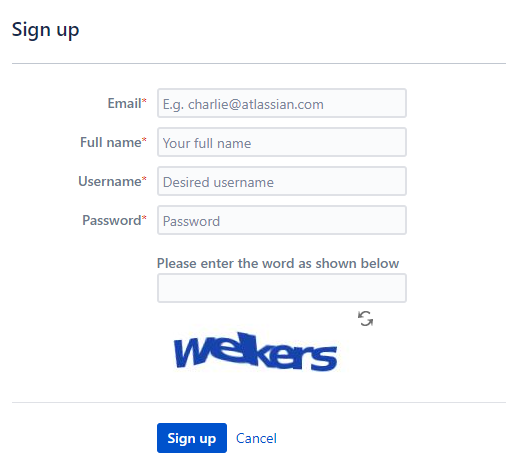
注册完帐号首次登录时,会让你选择界面语言,按个人喜好选择即可(PS: 选择中文时部分操作按钮和说明会是中文,但界面和沟通语言仍为英语)。
项目申请
创建工单
可以理解为在 Sonatype 系统中申请一个自己的项目,以 Group Id 为单位,Group Id 支持域名地址和 Github 地址两种方式验证,大家可根据实际情况自行选择。申请后需要经过管理员对我们填写的 Group Id 所有权进行验证,审核通过后方可上传 jar 包。我们在页面顶部点击 Create 按钮来创建工单。
- Project: 项目类型。选择 Community Support - Open Source Project Repository Hosting (OSSRH)
- Issue Type: 工单类型。选择 New Project
- Summary: 填写 jar 包名称即可
- Description: 选填项,写一些描述
- Group Id: 填写项目的Group Id,域名和 Github Group Id两种方式下面分别介绍申请过程
- Project URL: 填写项目主页,可以是托管地址,也可以是官网地址
- SCM URL: 填写项目的 Git 地址
域名 Group Id
如果有自己的域名(拥有域名所有权),则可以使用域名作为 Group Id。命名规则是域名的反向名称,比如我的域名是 wxdfun.com,那么我的 Group Id 可以使用 com.wxdfun 或者 com.wxdfun.** 。如果你的项目是多模块项目,则建议你在 Group Id 后面附加一个新的标识符,比如 com.wxdfun.plugins ,表示该 Group Id 下的项目为插件模块。下图为使用域名作为 Group Id 创建工单示例。
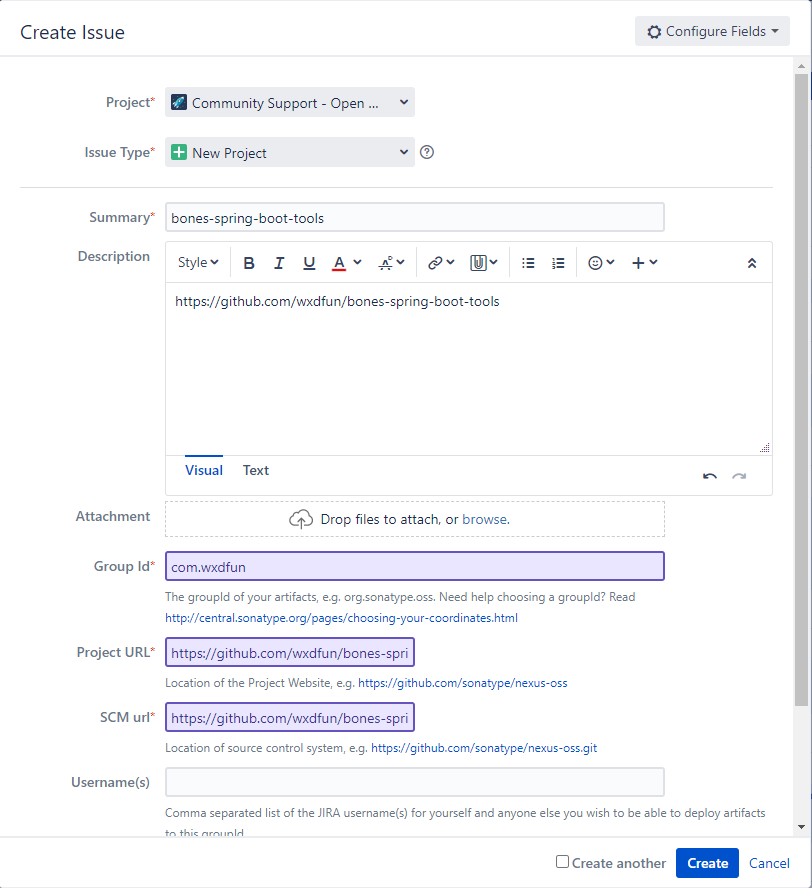
Github Group Id
如果你还没有一个属于自己的域名,那我们可以直接使用 Github 的地址作为 Group Id 。Github Group Id 采用com.github.username 的命名方式,比如我在 Github 的帐号地址为 https://github.com/wxdfun ,那我的 Group Id 即为 com.github.wxdfun。下图为使用 Github Group Id 创建工单示例。
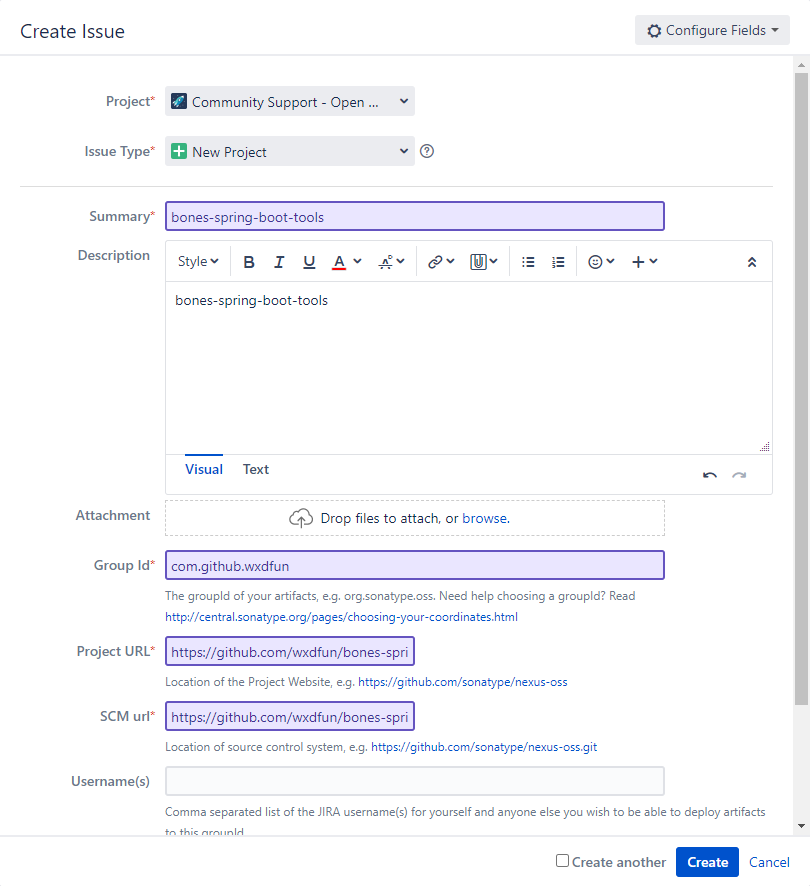
资质审核
创建完工单后,会显示一个未解决的工单(Resolution: Unresolved,Status: OPEN),同时在页面可以看到 JIRA 分配了一个管理员来跟进此工单作业。运气好过两分钟就会有人回复你相关的审核信息了,最长不超过1天应该,毕竟国内外存在时间差,工作人员也是需要下班休息的。

请耐心等候即可,若未及时回复,可以挂起页面去干些别的事情。下面分别是域名 Group Id 和 Github Group Id 的审核过程示例。
域名 Group Id
使用域名申请的,一般会得到类似下图的回复(此图是我申请之后截图的,图中标红部分由于我验证通过变成了我的工单号,原本应该是一个 TXT 验证的字符串地址)。他的意思是询问我们填的 Group Id 那个域名是不是自己的,支持两种验证方式:
- 域名 TXT 记录验证。需要在域名的 DNS 解析中添加一条 TXT 解析记录,目标值为上图红圈部分(新工单收到的回复应该是一个长字符串),官方说此方式最快。
- Github 重定向验证。需要设置你的域名重定向到申请所填的 Github URL 地址。
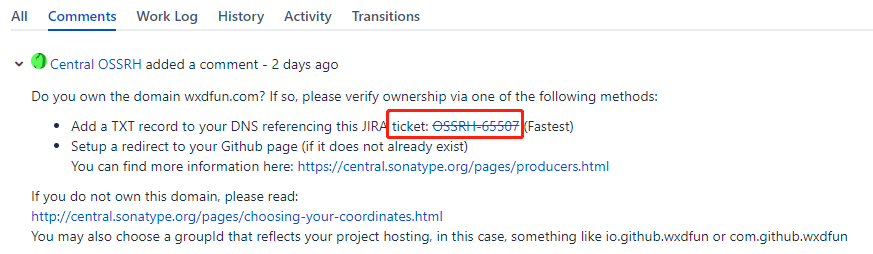
作者使用域名 TXT 记录验证的方式,我的域名是在阿里云买的,所以我在阿里云域名解析控制台添加 TXT 解析记录。其他服务商的域名解析请自行查询操作方式。

如果想要验证记录是否生效,可使用 nslookup -q=txt OSSRH-65507.wxdfun.com 命令进行验证。
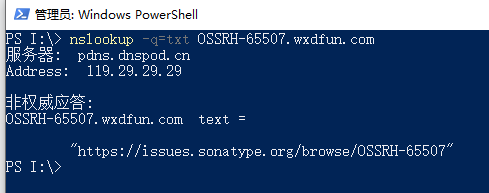
解析生效后,需要我们在页面对工单进行评论,告诉管理员我们已经将域名解析到对应地址。之后就等待管理员审核。

Github Group Id
使用 Github Group Id 申请的,则会收到类似下图的回复,他告诉我们需要在自己的 Github 仓库中新建一个名为工单号的项目。

作者这里项目名是 OSSRH-65608 ,并且该项目需要是 public 的权限,即所有人可访问,接下来在 Github 创建一个空项目。

创建完 Github 项目后,我们需要在页面上评论工单,告诉管理员我们已经创建好了他指定的项目。之后等待管理员审核。

审核通过
若收到类似下图的回复,则证明我们的项目审核通过了,而且工单的状态变更为[Resolution: RESOLVED,Status: Fixed],说明我们已经可以发布我们的 jar 包到中央仓库了,另外回复中告知我们如果第一次发布 jar 包,需要在工单中评论。

以前回复的地址域名为 oss.sonatype.org ,官方已声明建议使用新域名地址 s01.oss.sonatype.org。
而且之前的回复中会带上 snapshot 快照版和release 正式版的仓库地址,但新版回复中仅告诉我们在 https://s01.oss.sonatype.org/ 上进行配置。我们打开他回复中提供的开发文档 https: //central.sonatype.org/pages/ossrh-guide.html#deployment 可以找到新的 snapshot 快照版和release 正式版的仓库地址。这个地址在下面进行的配置中会用到。
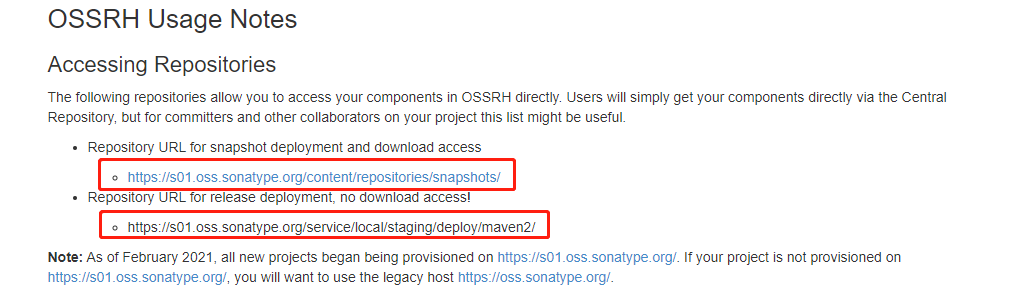
GPG签名
GPG 的主要作用是生成密钥对,发布到 Maven 仓库中的所有文件都要使用 GPG 签名,以保障完整性。使用 Windows 的可以下载gpg4win 地址:https://www.gpg4win.org/download.html ,安装后执行 gpg --gen-key 命令新建密钥对。
执行命令后,需要输入 姓名 和 邮箱 还有 Passphase(证书密码),Passphase 需要记住,在我们使用证书的时候会要求我们输入密码。

执行完之后我们会得到上图中的 pub 串,接着我们执行以下命令将 pub 上传到 key 验证库(后面的串替换为自己的)。
gpg --keyserver hkp://keyserver.ubuntu.com:11371 --send-keys
E89F2504BF0CE3337B26E45E485D1495DA08F9F6
Maven 配置
setting.xml
首先是 Maven 全局配置文件 setting.xml,路径为 $MAVEN_HOME/conf/settings.xml ,若不知道该配置文件在哪,可以执行 mvn -v 命令查看 Maven Home 的 bin 目录,setting.xml 文件在与 bin 目录同级的 conf 目录下。
配置 sonatype 系统的账户密码,复制以下配置,修改为自己用户名密码后,添加到 setting.xml 文件中的 … 节点。注意查看节点是否已被注释掉。
<server>
<!-- id 与 pom.xml 的 distributionManagement -> snapshotRepository 节点中的 id 对应-->
<id>sonatype-snapshots</id>
<username>sonatype_username</username>
<password>sonatype_password</password>
</server>
<server>
<!-- id 与 pom.xml 的 distributionManagement -> repository 节点中的 id 对应-->
<id>sonatype-release</id>
<username>sonatype_username</username>
<password>sonatype_password</password>
</server>
配置 gpg 的账户密码,复制以下配置,修改为自己的密码后,添加到 setting.xml 文件中的 … 节点。注意查看节点是否已被注释掉。
<profile>
<!-- id 与 pom.xml 的 maven-gpg-plugin 插件中的 id 对应-->
<id>ossrh</id>
<activation>
<activeByDefault>true</activeByDefault>
</activation>
<properties>
<gpg.executable>gpg</gpg.executable>
<gpg.passphrase>your_gpg_password</gpg.passphrase>
</properties>
</profile>
pom.xml
若以下配置节点,有些童鞋不清楚该配置到什么位置的,可以参考下面我的配置示例。
- 项目 URL 、SCM信息、开发者信息。修改对应值为自己的
<url>https://github.com/wxdfun/bones-spring-boot-tools</url>
<scm>
<url>https://github.com/wxdfun/bones-spring-boot-tools</url>
<connection>scm:git:https://github.com/wxdfun/bones-spring-boot-tools.git</connection>
<developerConnection>scm:git:https://github.com/wxdfun/bones-spring-boot-tools.git</developerConnection>
<tag>HEAD</tag>
</scm>
<developers>
<developer>
<id>wxdfun</id>
<name>wxdfun</name>
<email>wxd@wxdfun.com</email>
<url>https://www.wxdfun.com</url>
<timezone>+8</timezone>
</developer>
</developers>
<licenses>
<license>
<name>The Apache Software License, Version 2.0</name>
<url>http://www.apache.org/licenses/LICENSE-2.0.txt</url>
</license>
</licenses>
- Javadoc 和 Source 插件
<!-- Source -->
<plugin>
<groupId>org.apache.maven.plugins</groupId>
<artifactId>maven-source-plugin</artifactId>
<version>${maven-source-plugin.version}</version>
<executions>
<execution>
<id>attach-sources</id>
<phase>package</phase>
<goals>
<goal>jar-no-fork</goal>
</goals>
</execution>
</executions>
</plugin>
<!-- Javadoc -->
<plugin>
<groupId>org.apache.maven.plugins</groupId>
<artifactId>maven-javadoc-plugin</artifactId>
<version>${maven-javadoc-plugin.version}</version>
<configuration>
<show>package</show>
<tags>
<tag>
<name>date</name>
</tag>
</tags>
</configuration>
<executions>
<execution>
<id>attach-javadocs</id>
<phase>package</phase>
<goals>
<goal>jar</goal>
</goals>
<configuration>
<doclint>none</doclint>
</configuration>
</execution>
</executions>
</plugin>
- GPG 签名插件
<!-- Gpg Signature -->
<plugin>
<groupId>org.apache.maven.plugins</groupId>
<artifactId>maven-gpg-plugin</artifactId>
<version>${maven-gpg-plugin.version}</version>
<executions>
<execution>
<!-- id 与 setting.xml 的 gpg 配置中的 id 对应-->
<id>ossrh</id>
<phase>verify</phase>
<goals>
<goal>sign</goal>
</goals>
</execution>
</executions>
</plugin>
- Maven 部署流程插件 Nexus Staging Maven
<plugin>
<groupId>org.sonatype.plugins</groupId>
<artifactId>nexus-staging-maven-plugin</artifactId>
<version>${nexus-staging-maven-plugin.version}</version>
<extensions>true</extensions>
<configuration>
<!-- 与 setting.xml 的 server 配置中的 sonatype-release 对应-->
<serverId>sonatype-release</serverId>
<nexusUrl>https://s01.oss.sonatype.org/</nexusUrl>
<autoReleaseAfterClose>true</autoReleaseAfterClose>
</configuration>
</plugin>
- snapshot 快照版和 release 正式版的仓库地址
<distributionManagement>
<snapshotRepository>
<id>sonatype-snapshots</id>
<url>https://s01.oss.sonatype.org/content/repositories/snapshots</url>
</snapshotRepository>
<repository>
<id>sonatype-release</id>
<url>https://s01.oss.sonatype.org/service/local/staging/deploy/maven2/</url>
</repository>
</distributionManagement>
由于使用 GPG 生成 Javadoc 和 jar 以及对组件进行签名是一个非常耗时的过程,因此通常将这些执行与常规构建配置隔离开来,并移入配置文件中。然后,当通过激活配置文件执行部署,结构如下:
<profiles>
<profile>
<id>release</id>
<build>
<plugins>
...
maven-source-plugin,
maven-javadoc-plugin,
maven-gpg-plugin,
nexus-staging-maven-plugin
...
</plugins>
</build>
distributionManagement
</profile>
</profiles>
pom.xml 示例
下面是我自己一个项目中的 pom.xml 配置
<?xml version="1.0" encoding="UTF-8"?>
<project xmlns="http://maven.apache.org/POM/4.0.0" xmlns:xsi="http://www.w3.org/2001/XMLSchema-instance"
xsi:schemaLocation="http://maven.apache.org/POM/4.0.0 http://maven.apache.org/xsd/maven-4.0.0.xsd">
<modelVersion>4.0.0</modelVersion>
<groupId>com.wxdfun</groupId>
<artifactId>bones-spring-boot-tools</artifactId>
<version>1.0.0</version>
<modules>
<module>bones-spring-boot-loader</module>
<module>bones-spring-boot-loader-tools</module>
</modules>
<name>${project.artifactId}</name>
<packaging>pom</packaging>
<description>extension of spring-boot-tools</description>
<url>https://github.com/wxdfun/bones-spring-boot-tools</url>
<properties>
<!--项目编译JDK版本-->
<maven.compiler.source>8</maven.compiler.source>
<maven.compiler.target>8</maven.compiler.target>
<!--项目编码-->
<project.build.sourceEncoding>UTF-8</project.build.sourceEncoding>
<!--插件版本-->
<maven-compiler-plugin.version>3.8.1</maven-compiler-plugin.version>
<maven-release-plugin.version>3.0.0-M1</maven-release-plugin.version>
<maven-source-plugin.version>3.2.1</maven-source-plugin.version>
<maven-javadoc-plugin.version>3.2.0</maven-javadoc-plugin.version>
<nexus-staging-maven-plugin.version>1.6.8</nexus-staging-maven-plugin.version>
<maven-gpg-plugin.version>1.6</maven-gpg-plugin.version>
<maven-deploy-plugin.version>3.0.0-M1</maven-deploy-plugin.version>
<!--spring-boot版本号-->
<spring-boot.version>2.3.6.RELEASE</spring-boot.version>
</properties>
<scm>
<url>https://github.com/wxdfun/bones-spring-boot-tools</url>
<connection>scm:git:https://github.com/wxdfun/bones-spring-boot-tools.git</connection>
<developerConnection>scm:git:https://github.com/wxdfun/bones-spring-boot-tools.git</developerConnection>
<tag>HEAD</tag>
</scm>
<developers>
<developer>
<id>wxdfun</id>
<name>wxdfun</name>
<email>wxd@wxdfun.com</email>
<url>https://www.wxdfun.com</url>
<timezone>+8</timezone>
</developer>
</developers>
<licenses>
<license>
<name>The Apache Software License, Version 2.0</name>
<url>http://www.apache.org/licenses/LICENSE-2.0.txt</url>
</license>
</licenses>
<repositories>
<repository>
<id>ALiYun</id>
<name>ALiYun</name>
<url>https://maven.aliyun.com/repository/public</url>
</repository>
</repositories>
<build>
<finalName>${project.artifactId}-${project.version}</finalName>
<resources>
<resource>
<directory>src/main/resources</directory>
<filtering>true</filtering>
</resource>
</resources>
<plugins>
<plugin>
<artifactId>maven-compiler-plugin</artifactId>
<version>${maven-compiler-plugin.version}</version>
<configuration>
<target>${maven.compiler.target}</target>
<source>${maven.compiler.source}</source>
<encoding>${project.build.sourceEncoding}</encoding>
<skip>true</skip>
<compilerArgs>
<arg>-parameters</arg>
</compilerArgs>
</configuration>
</plugin>
</plugins>
</build>
<profiles>
<!--release-->
<profile>
<id>release</id>
<build>
<plugins>
<plugin>
<groupId>org.apache.maven.plugins</groupId>
<artifactId>maven-deploy-plugin</artifactId>
<version>${maven-deploy-plugin.version}</version>
</plugin>
<!-- Source -->
<plugin>
<groupId>org.apache.maven.plugins</groupId>
<artifactId>maven-source-plugin</artifactId>
<version>${maven-source-plugin.version}</version>
<executions>
<execution>
<id>attach-sources</id>
<phase>package</phase>
<goals>
<goal>jar-no-fork</goal>
</goals>
</execution>
</executions>
</plugin>
<!-- Javadoc -->
<plugin>
<groupId>org.apache.maven.plugins</groupId>
<artifactId>maven-javadoc-plugin</artifactId>
<version>${maven-javadoc-plugin.version}</version>
<configuration>
<show>package</show>
<tags>
<tag>
<name>date</name>
</tag>
</tags>
</configuration>
<executions>
<execution>
<id>attach-javadocs</id>
<phase>package</phase>
<goals>
<goal>jar</goal>
</goals>
<configuration>
<doclint>none</doclint>
</configuration>
</execution>
</executions>
</plugin>
<!-- Gpg Signature -->
<plugin>
<groupId>org.apache.maven.plugins</groupId>
<artifactId>maven-gpg-plugin</artifactId>
<version>${maven-gpg-plugin.version}</version>
<executions>
<execution>
<id>ossrh</id>
<phase>verify</phase>
<goals>
<goal>sign</goal>
</goals>
</execution>
</executions>
</plugin>
<plugin>
<groupId>org.sonatype.plugins</groupId>
<artifactId>nexus-staging-maven-plugin</artifactId>
<version>${nexus-staging-maven-plugin.version}</version>
<extensions>true</extensions>
<configuration>
<serverId>oss-release</serverId>
<nexusUrl>https://s01.oss.sonatype.org/</nexusUrl>
<autoReleaseAfterClose>true</autoReleaseAfterClose>
</configuration>
</plugin>
</plugins>
</build>
<distributionManagement>
<snapshotRepository>
<id>sonatype-snapshots</id>
<url>https://s01.oss.sonatype.org/content/repositories/snapshots</url>
</snapshotRepository>
<repository>
<id>sonatype-release</id>
<url>https://s01.oss.sonatype.org/service/local/staging/deploy/maven2/</url>
</repository>
</distributionManagement>
</profile>
</profiles>
</project>
打包发布
完成以上配置,我们就可以往 Maven 中央仓库上传 jar 包了,我们使用 Maven 命令上传。
mvn clean deploy -P release
命令执行期间可能会要求输入证书密码,执行成功后显示如下(该示例是 snapshot 版本):

snapshot 和 release 版本区别在于版本号以 -SNAPSHOT 结尾,在 deploy 命令时,发布快照版本。而发布 release 版本的时候,项目版本号不能以 -SNAPSHOT 结尾,插件和依赖项也不能以 -SNAPSHOT结尾。
发布成功之后,则可以在 https://s01.oss.sonatype.org/ 中根据Group Id查找到你发布的 jar 包信息。

之后我们需要在工单页面留言,标识我们已经发布了第一个版本的 jar 包,激活中央仓库的同步。之后我们便能在 https://repo1.maven.org/maven2/ 中找到我们的 jar 包,阿里云等其他 Maven 仓库都会陆续进行同步。
























 311
311











 被折叠的 条评论
为什么被折叠?
被折叠的 条评论
为什么被折叠?








